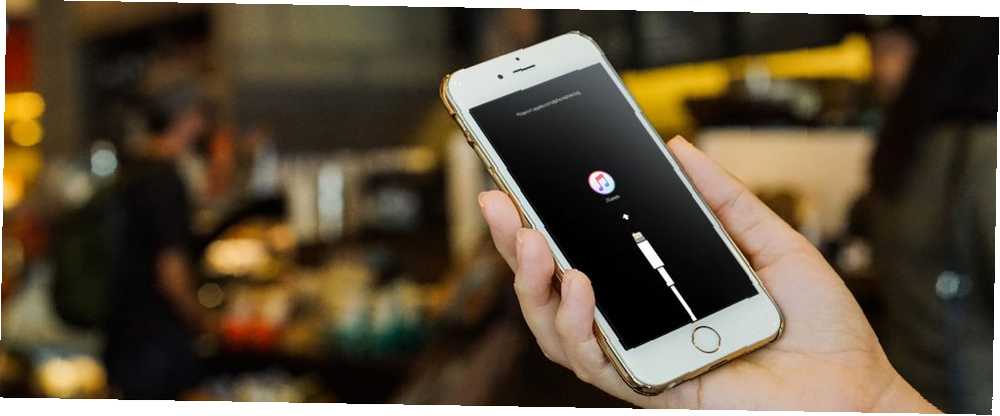
Peter Holmes
0
3845
140
Artık iki farklı iPhone ailesi ve en temel görevlerden bazılarını gerçekleştirmenin iki farklı yolu var. Ekran görüntüsü almak veya cihazınızı yeniden başlatmak gibi girişler en son modellerde biraz farklı.
Apple, 2016'da mekanik ana düğmeyi, bunun yerine kapasitif bir dokunmatik panel lehine düşürdü. Daha az hareketli parça daha güvenilir bir cihaz anlamına gelir, ancak yeni iPhone ana düğmesi yazılıma bağlı olduğundan, cihazınızı zorla sıfırlamak için artık kullanılmaz.
Öyleyse her iPhone'u nasıl yeniden başlatmaya zorlayacağınıza ve iOS'u yeniden yüklemek için kurtarma moduna nasıl gireceğimize bakalım..
Cihazınıza atlayın:
- iPhone X, 8 ve 8 Artı
- iPhone 7 ve 7 Artı
- iPhone 6s, iPad ve daha önceki sürümler
Yeniden Başlatma ve Kurtarma Modunu Zorla 101
Umarım hiçbir zaman iPhone'unuzu sıfırlamak zorunda kalmazsınız, ancak bir şeyler ters gittiğinde bu durumlar hakkında bilmek iyi bir ipucu. Örneğin, iPhone'unuz kendi başına eylemler yapmaya başladığında iPhone'daki Ghost Touch Nasıl Onarılır: 9 Deneme Potansiyeli Düzeltmeleri iPhone'da Ghost Touch Nasıl Onarılır: 9 Denenecek Potansiyel Düzeltmeler iPhone'unuz kendi başına eylemler gerçekleştirir mi? "Hayalet dokunuşu" sorunu olabilir. İşte bunun için birkaç olası düzeltmeler. .
Cihazınız tamamen tepkisiz hale geldiğinde, bataryanın bitmesini beklemek ve sert bir sıfırlama başlatmak arasında seçim yapabilirsiniz. bir sert sıfırlama Temel olarak, fişini çekmeye, iPhone'unuzu kapatmaya ve tekrar başlatmaya zorlamaya eşdeğerdir..
Kurtarma modu, cihazınızı iPhone'unuzu iTunes çalıştıran bir bilgisayara bağlayarak iOS'u yeniden yükleyebileceğiniz bir duruma getirerek bir adım daha ileri götürür. İPhone'unuz başlangıçta önyüklemeyi veya çökmeyi reddediyorsa, cihazı kurtarmak için kurtarma moduna (aşağıdaki) koymanız gerekir..
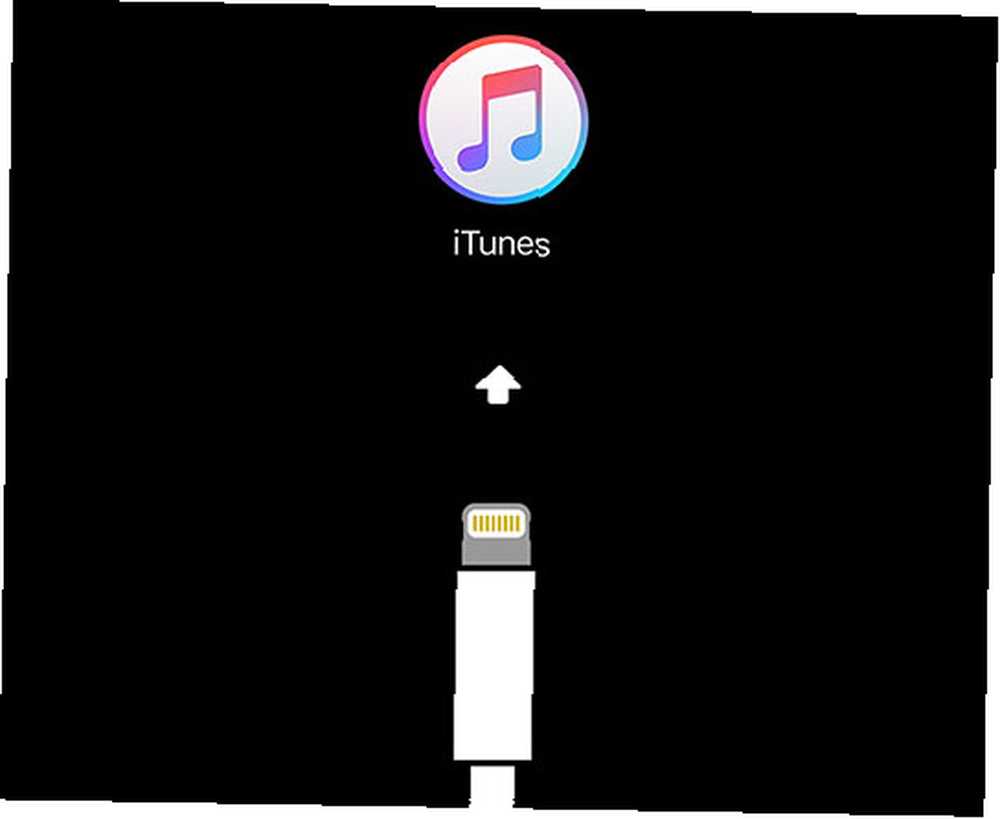
İOS'u yeniden yüklediğinizde, iPhone'unuzdaki tüm verileri kaybedeceğinizi unutmayın. Düzenli iPhone yedeklemeleri yaparsanız bu bir sorun değildir iPhone ve iPad'inizi Nasıl Yedeklersiniz iPhone ve iPad'inizi Nasıl Yedeklersiniz iPhone'unuzu nasıl yedeklersiniz? İCloud'u veya iTunes'u kullanarak iPhone'unuzu yedeklemek için basit kılavuzumuz. iCloud'u kullanarak veya yerel olarak iTunes'ta yapabilirsiniz. Ne yazık ki, cihazınızı kurtarma modunda yedekleyemezsiniz, çünkü iTunes yalnızca yazılımı geri yüklemeyi teklif eder.
Gibi, iPhone önyükleme yapmayacak bir iPhone ile sıkışmış iseniz Açılmayacak mı? İşte Sonraki iPhone Ne Açılmayacak? İşte Yapılması Gerekenler Sonraki iPhone sorunlarının çoğu yanıt vermeyen bir cihazla sonuçlanabilir. İyi haber şu ki, bu sorunların birçoğunun onarım veya değiştirme için para ödemeden çözülmesi mümkündür. İPhone'unuz dönmezse… ve geri yüklemek için bir yedeğiniz yoksa iPhone veya iPad'inizi bir Yedekten Nasıl Geri Yükleyebilirsiniz? İPhone veya iPad'inizi bir Yedekten Nasıl Geri Yüklerim? Yedekleme iPhone. İşte en iyi yöntemler, ipuçları ve daha fazlası. , verilerinizi kaydetmek için yapabileceğiniz hiçbir şey yok.
İPhone X, iPhone 8, iPhone 8 Plus için

iPhone X, yüz tanıma teknolojisi Face ID ve cihazın tüm cephesini bir ekran olarak gören dramatik yeniden tasarlama özelliği ile tanınan Apple'ın en üst düzey iPhone'u. İPhone 8 aynı anda piyasaya sürüldü ancak Face ID'den yoksun.
Not: Bu düğme kombinasyonlarını oldukça hızlı bir şekilde yapmanız gerekecek.
İPhone X / 8 Nasıl Yeniden Başlatılır
- Tuşuna basın, sonra ses açma düğmesi.
- Hemen tuşuna basın ve sonra sesi kıs buton.
- Şunu tut yan düğme bir Apple logosu görene kadar.
İPhone X / 8'i Kurtarma Moduna Girme
- İPhone'unuzu bir bilgisayara bağlayın ve iTunes'u başlatın.
- Tuşuna basın, sonra ses açma düğmesi.
- Hemen tuşuna basın ve sonra sesi kıs buton.
- Şunu tut yan düğme, ve Apple logosunu görünce gitmesine izin verme.
- Görene kadar beklemeye devam et Kurtarma Modu ekran.
İPhone 7 ve iPhone 7 Plus için

Hem iPhone 7 hem de daha büyük Plus modelleri Eylül 2016'da piyasaya sürüldü ve mekanik bir ev düğmesinden yoksun olan ilk iPhone'lardı. Bu, Apple’ın bu kısayolları iPhone’un 2007’de tanıtılmasından bu yana ilk kez değiştirmesini gerektiriyordu..
İPhone 7 / Plus Nasıl Yeniden Başlatılır
- Tuşunu basılı tutun. yan düğme ve sesi kıs düğme ve aynı zamanda.
- Düğmeleri sonra bırak 10 saniye Apple logosunu gördüğünüzde.
İPhone 7 / Plus'ı Kurtarma Moduna Girme
- İPhone'unuzu bir bilgisayara bağlayın ve iTunes'u başlatın.
- Tuşunu basılı tutun. yan düğme ve sesi kıs aynı anda düğme.
- Apple logosunu görseniz bile düğmeyi basılı tutun.
- Göründüğünde iki düğmeyi de bırakın. Kurtarma Modu ekran.
İPhone 6s veya Öncesi

2015 yılında piyasaya sürülen iPhone 6s, Apple'ın mekanik ana düğmeli son iPhone'du. Aşağıdaki tavsiyeler, Plus modelleri ve iPhone SE dahil olmak üzere iPhone 6'lardan önce gelen tüm iPhone'lar için iyidir..
İPhone 6'ları veya Başlangıcını Yeniden Başlatma
- Tuşunu basılı tutun. ev ve kilit düğmeler (kilit düğmesi iPhone 6 veya sonraki bir tarafında veya iPhone 5'ler ve önceki sürümlerde cihazın üst tarafında).
- Düğmeleri sonra bırak 10 saniye Apple logosunu gördüğünüzde.
IPhone 6'ları veya Daha Önce Kurtarma Moduna Girme
- İPhone'unuzu bir bilgisayara bağlayın ve iTunes'u başlatın.
- Tuşunu basılı tutun. ev ve kilit düğmeler (kilit düğmesi iPhone 6 veya sonraki bir tarafında veya iPhone 5'ler ve önceki sürümlerde cihazın üst tarafında).
- Apple logosunu görseniz bile düğmeleri basılı tutmaya devam edin..
- Göründüğünde iki düğmeyi de bırakın. Kurtarma Modu ekran.
Sonunda iPhone'unuzu Kurtarmaya Hazır
Cihazınızı kurtarma moduna aldığınızda, cihazınız otomatik olarak Kurtarma Modundan çıkmadan önce iOS'u yeniden başlatmak için 15 dakikanız olacak. Bu gerçekleşirse, Kurtarma Moduna geri getirmek için düğmeye basma kombinasyonunu tekrarlamanız gerekir..
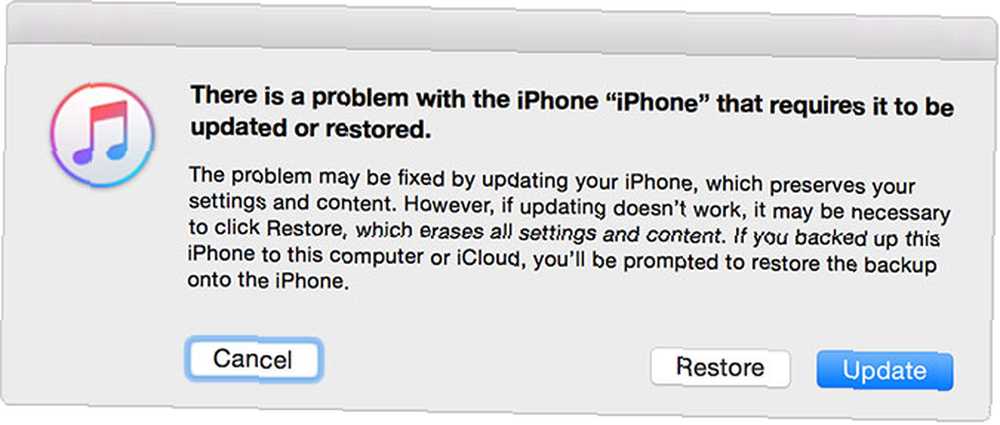
Kurtarma Modundayken cihazınız iTunes’da normal şekilde görünmez ve yukarıdaki gibi bir hata mesajı görürsünüz. Bellenimi güncellemeyi her zaman seçebilir veya yalnızca mevcut sürümü geri yükleyebilirsiniz.
İPhone'unuz normal şekilde yeniden başlatıldığında, Apple'ın Aktivasyon Kilidi'ni kaldırmak için kimlik bilgilerinizle giriş yapmanız gerekir. Bu yüzden, satıcı önünüzdeki kilidini açmayı reddederse asla iPhone almamalısınız..
Kurtarma hakkında daha fazla bilgi için, iPhone şifrenizi unutursanız ne yapmanız gerektiğini kontrol edin iPhone veya iPad Şifrenizi mi unuttunuz? İşte Parola Sıfırlama! İPhone veya iPad Parolanızı mı unuttunuz? İşte Parola Sıfırlama! İPhone veya iPad şifrenizi mi unuttunuz ve cihazınız devre dışı mı? Devre dışı bırakılmış bir iPhone veya iPad'in kilidini açma ve verileri geri yükleme. .











